Как загрузить скан-копии документов сотрудника (паспорта, заграничного паспорта, военного билета)
В карточке сотрудника имеется возможность прикрепить отсканированные копии документов (паспорта, заграничного паспорта, военного билета).
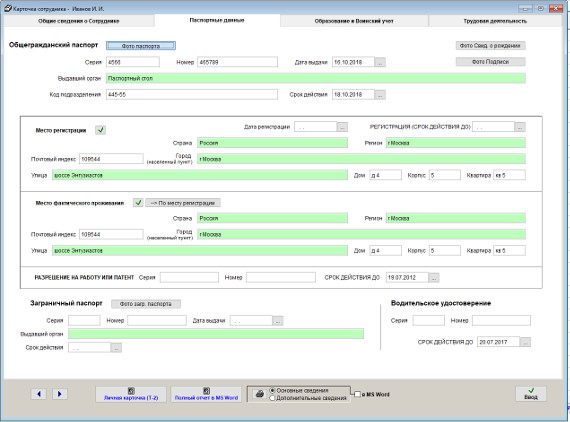
Увеличить изображение
Фото паспорта и заграничного паспорта прикрепляются в закладке "Паспортные данные".
Фото военного билета прикрепляются в закладке "Образование и Воинский учет".
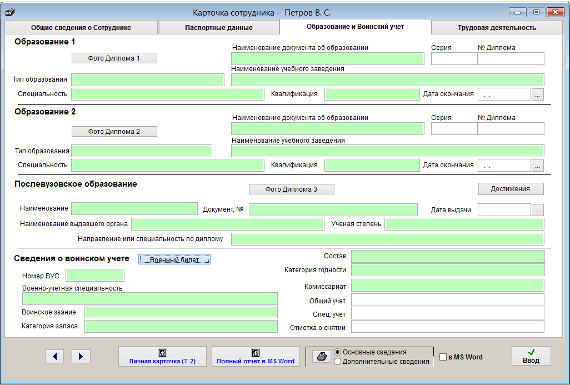
Увеличить изображение
Откройте нужный раздел.
Прикрепить можно как ранее отсканированное изображение, сохраненное на диске, так и получить изображение непосредственно со сканера.
Для прикрепления ранее отсканированного файла выберите опцию "Файл" и нажмите кнопку "Добавить Фото".
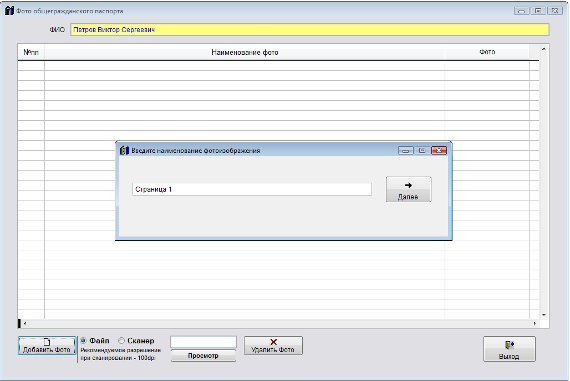
Увеличить изображение
В открывшемся окне введите название изображения и нажмите Далее.
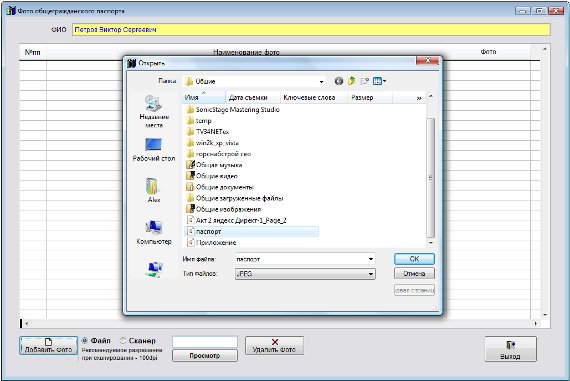
Увеличить изображение
Откроется окно обзора файлов.
Выберите нужный файл и нажмите ОК.
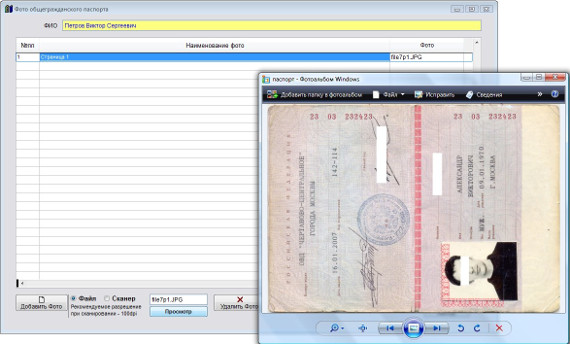
Увеличить изображение
Файл будет добавлен в программу.
Для просмотра файлы мышью выберите нужную строчку и нажмите Просмотр.
Файл будет открыт в приложении, ассоциированном в Windows с данным типом файлов.
Для получения изображения сразу со сканера установите опцию "Сканер" и нажмите кнопку "Вставить Фото".
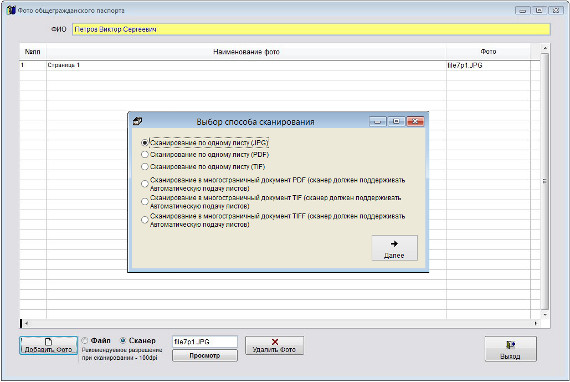
Увеличить изображение
Затем выберите опцию, в каком формате Вы хотите сканировать документ.
Одиночный документ можно отсканировать в форматах JPG, PDF или TIF.
В случае, если сканер поддерживает потоковое сканирование (автоматическую подачу листов), документы можно отсканировать в многостраничный PDF или TIF файл.
Выберите нужную опцию и нажмите кнопку Далее.
Откроется окно выбора сканера.
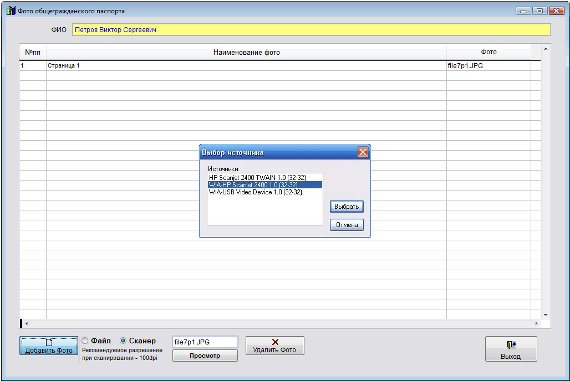
Увеличить изображение
Установите курсор на нужный сканер и нажмите кнопку "Выбрать"
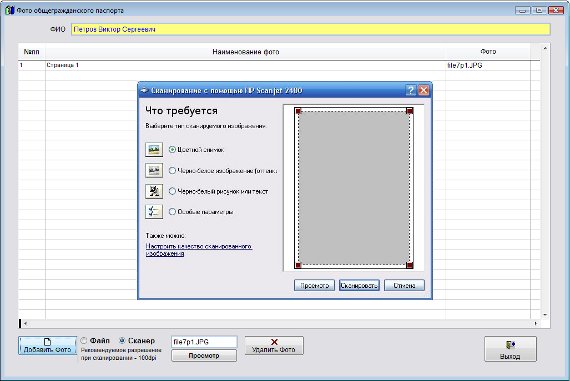
Увеличить изображение
Откроется окно сканирования.
Вид окна сканирования зависит от используемого сканера.
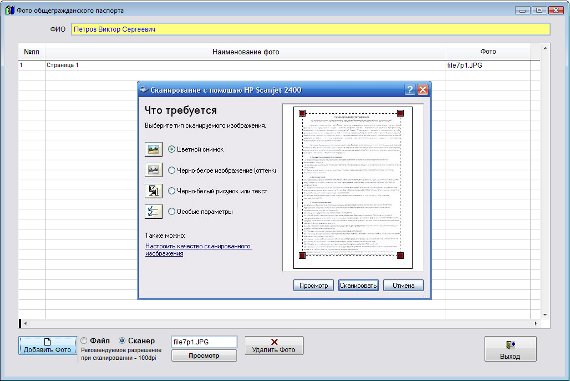
Увеличить изображение
Для предварительного просмотра сканируемого изображения нажмите кнопку "Просмотр".
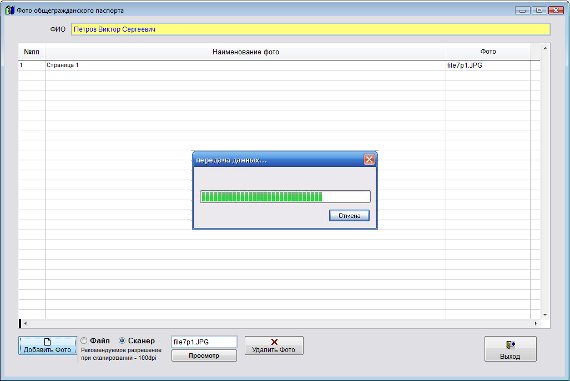
Увеличить изображение
Затем выделите мышью обрасть сканирования и нажмите кнопку "Сканировать".
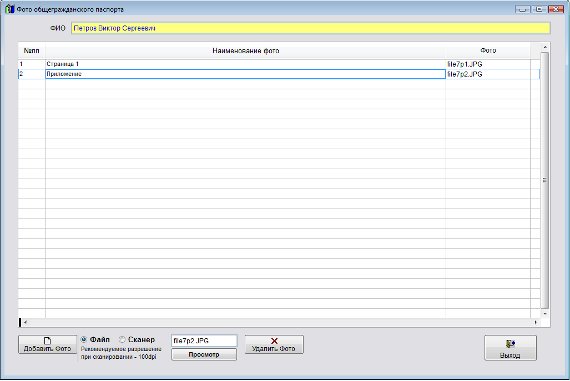
Увеличить изображение
Документ будет отсканирован и автоматически добавлен в программу.
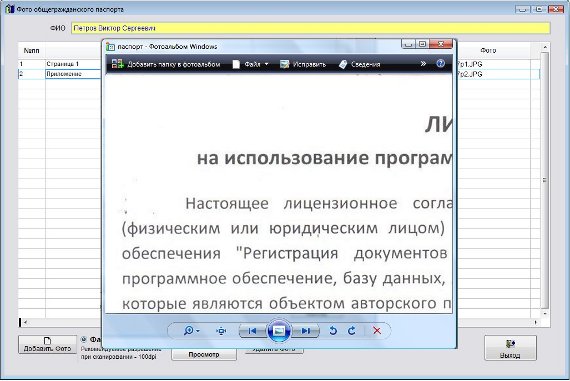
Увеличить изображение
При нажатии на кнопку "Просмотр" изображение откроется в приложении, ассоциированном в Windows с типом файлов JPG.
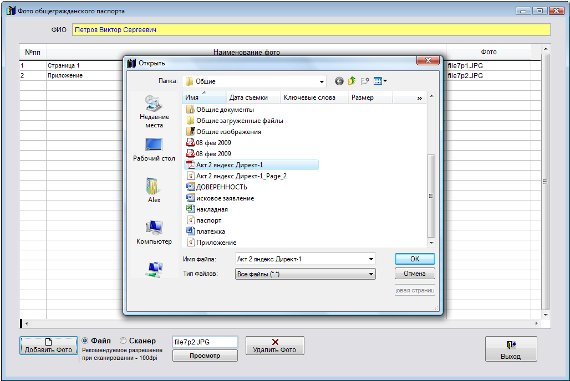
Увеличить изображение
Также можно добавить файлы формата PDF, выбрав в обзоре файлов Тип файлов "Все файлы" и указав нужный файл формата PDF.
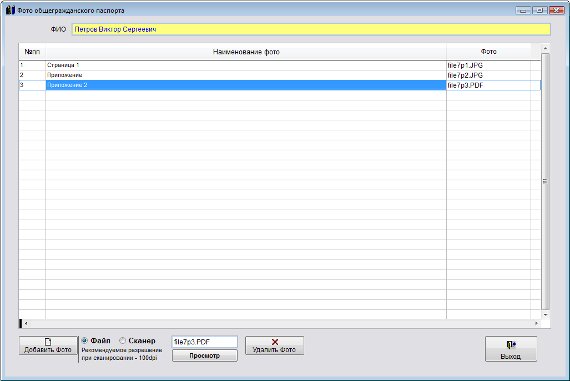
Увеличить изображение
Файлы формата PDF при нажатии на кнопку "Просмотр" будут открываться в приложении, ассоциированном в Windows с типом файлов PDF.
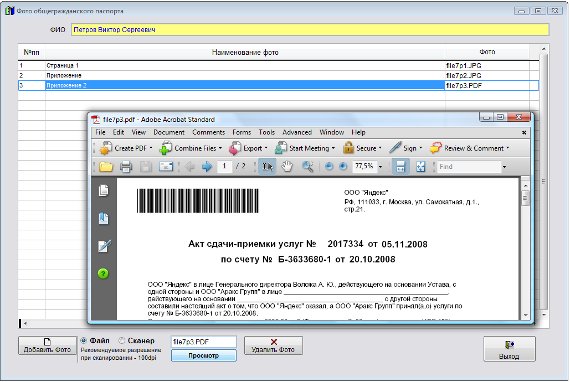
Увеличить изображение
Скачать программу «Юридический офис 2.9»
Документация программы «Юридический офис 2.9»
Как установить программу «Юридический офис 2.9»
